Win10专业版启动无引导设备提示的解决攻略
时间:2025-06-05 08:24:14 179浏览 收藏
最近,许多使用Windows 10专业版的用户在启动电脑时遇到了“No Bootable Device”(未检测到可引导设备)的提示信息,导致无法正常启动系统。本文详细介绍了几种解决方法,包括检查并调整BIOS设置中的启动设备优先级,以及使用U盘启动PE工具修复磁盘引导错误,帮助用户快速解决这一常见问题。
最近有用户反馈,在使用Windows 10专业版系统时遇到了电脑无法正常启动的问题,屏幕上显示了“No Bootable Device”的提示信息。这一问题的中文含义是“未检测到可引导设备”,并要求插入引导盘后按任意键继续。这种情况通常是由于系统引导出现问题或者BIOS中的启动设备设置不当引起的。下面我们将详细介绍几种解决办法,供用户参考。
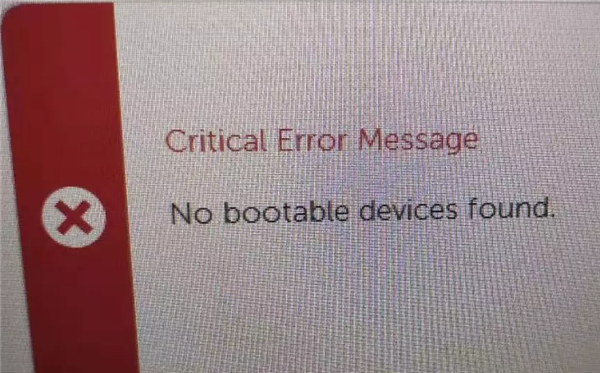
Win10专业版启动“No Bootable Devices Found”提示的解决方法
方法一:检查BIOS设置以确认硬盘是否设为首选启动设备
在开机或重启期间,按下特定的热键(如DEL键)进入BIOS设置界面;
在BIOS设置界面中切换至Boot(或Startup)选项卡,利用键盘上的右箭头键选择Boot菜单,根据实际需求调整硬盘的启动优先级,确保硬盘被设置为首要启动项。完成后按F10保存更改,并通过按Y键确认退出,然后重启电脑即可解决问题。
提示:CD/DVD、SATA ODD、ATAPI CD、CD-ROM Drive等选项代表光驱设备;SATA HDD、ATA HDD、Hard Drive等则指代传统硬盘设备;ATA SSD表示固态硬盘设备;USB CD-ROM指的是通过USB接口连接的外置光驱,需提前连接好设备才能被识别;USB FDD、USB HDD、USB ZIP以及Removable Devices均表示外置USB设备,同样需要在开机前正确连接;而PCI LAN、Network、Legacy LAN等则是网络相关设备。
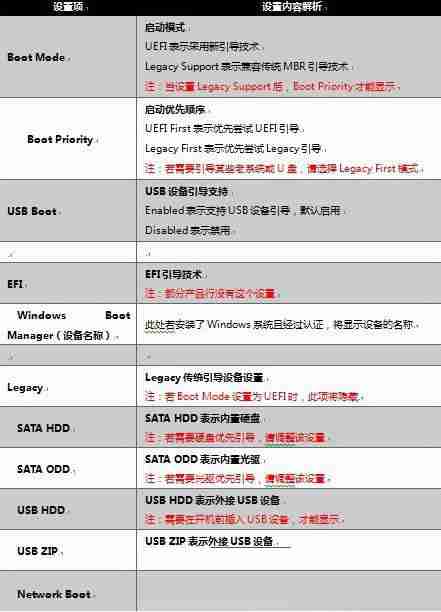
方法二:处理磁盘引导错误
- 创建一个基于U盘的启动PE工具,并将其接入电脑;
- 开机或重启时,在自检阶段反复按下F12或Fn+F12组合键以调出启动菜单(具体按键取决于不同的品牌型号);
- 待启动菜单出现后,依据实际情况选取以USB开头的相关选项;
- 进入PE环境后,运行“Windows引导启动修复”程序来修复引导分区。
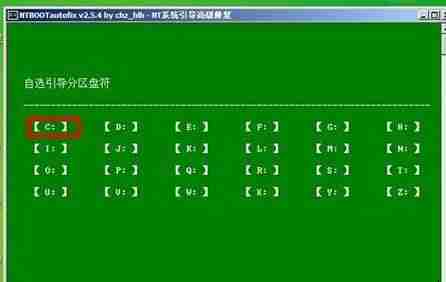
另外,还可以借助DG分区工具完成修复工作。具体步骤为打开工具后选定C盘,随后右键点击并选择“重建主引导记录(MBR)”。
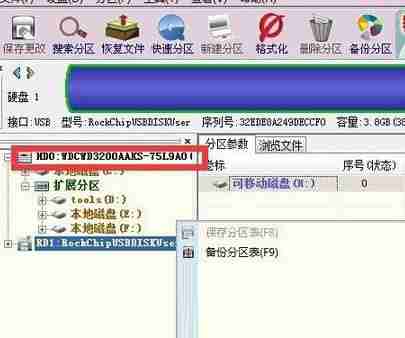
完成上述操作之后,拔掉U盘并重新启动电脑,系统应能恢复正常运行状态。
今天带大家了解了的相关知识,希望对你有所帮助;关于文章的技术知识我们会一点点深入介绍,欢迎大家关注golang学习网公众号,一起学习编程~
-
501 收藏
-
501 收藏
-
501 收藏
-
501 收藏
-
501 收藏
-
184 收藏
-
169 收藏
-
272 收藏
-
207 收藏
-
465 收藏
-
205 收藏
-
173 收藏
-
318 收藏
-
293 收藏
-
214 收藏
-
265 收藏
-
257 收藏
-

- 前端进阶之JavaScript设计模式
- 设计模式是开发人员在软件开发过程中面临一般问题时的解决方案,代表了最佳的实践。本课程的主打内容包括JS常见设计模式以及具体应用场景,打造一站式知识长龙服务,适合有JS基础的同学学习。
- 立即学习 543次学习
-

- GO语言核心编程课程
- 本课程采用真实案例,全面具体可落地,从理论到实践,一步一步将GO核心编程技术、编程思想、底层实现融会贯通,使学习者贴近时代脉搏,做IT互联网时代的弄潮儿。
- 立即学习 516次学习
-

- 简单聊聊mysql8与网络通信
- 如有问题加微信:Le-studyg;在课程中,我们将首先介绍MySQL8的新特性,包括性能优化、安全增强、新数据类型等,帮助学生快速熟悉MySQL8的最新功能。接着,我们将深入解析MySQL的网络通信机制,包括协议、连接管理、数据传输等,让
- 立即学习 500次学习
-

- JavaScript正则表达式基础与实战
- 在任何一门编程语言中,正则表达式,都是一项重要的知识,它提供了高效的字符串匹配与捕获机制,可以极大的简化程序设计。
- 立即学习 487次学习
-

- 从零制作响应式网站—Grid布局
- 本系列教程将展示从零制作一个假想的网络科技公司官网,分为导航,轮播,关于我们,成功案例,服务流程,团队介绍,数据部分,公司动态,底部信息等内容区块。网站整体采用CSSGrid布局,支持响应式,有流畅过渡和展现动画。
- 立即学习 485次学习
